どうやって口座開設するの?
一緒にやってみましょう!
・コインチェックの口座開設手順
・2段階認証の設定方法

暗号資産を始めるならコインチェックがオススメです!
 ※対象:国内の暗号資産取引アプリ期間:2019年~2023年、データ協力:AppTweak
※対象:国内の暗号資産取引アプリ期間:2019年~2023年、データ協力:AppTweak
コインチェックは、500円という小額から暗号資産が購入出来て
アプリがシンプルで使いやすいんです。
この記事では、コインチェックの口座開設方法をわかりやすく説明していきます!
コインチェックの口座開設手順
アカウント登録
コインチェックの公式サイトへアクセスして、「口座開設(無料)」のボタンを押します。

「メールアドレス」と「パスワード」を入力し、「登録する」のボタンを押します。
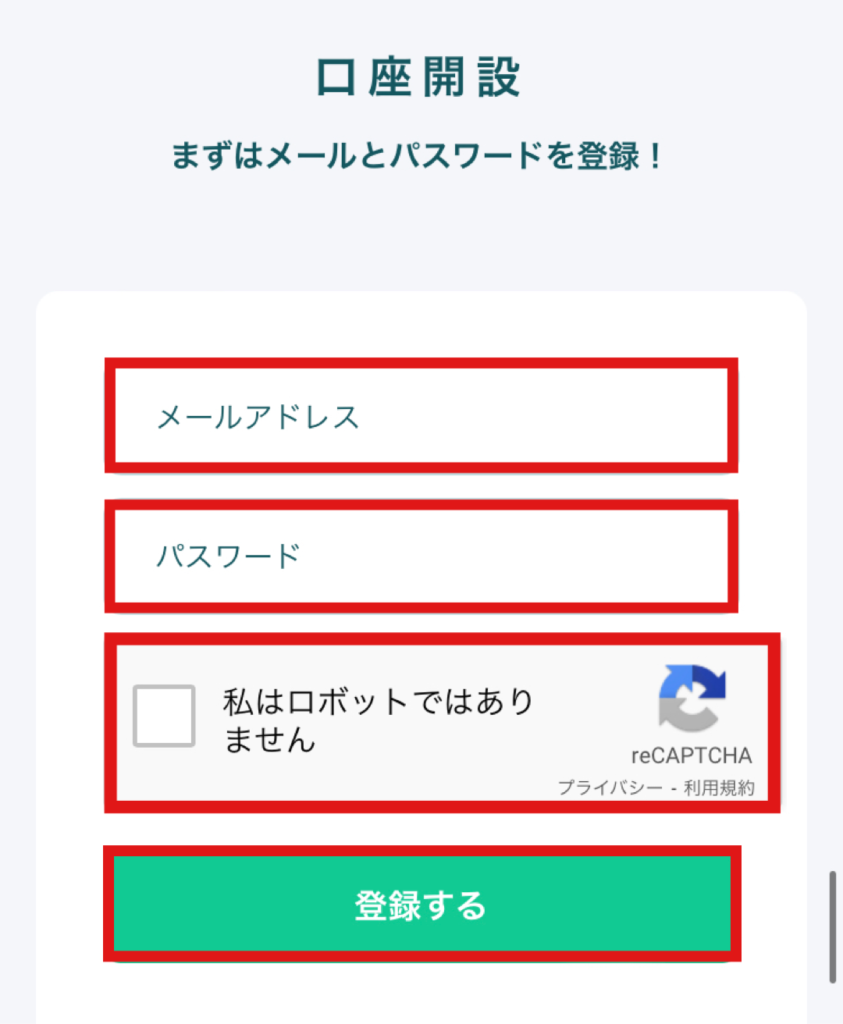
登録したメールアドレスに「【Coincheck】登録メールアドレス確認のお願い」
というメールが届きますので、記載されているURLをタップして認証してください。
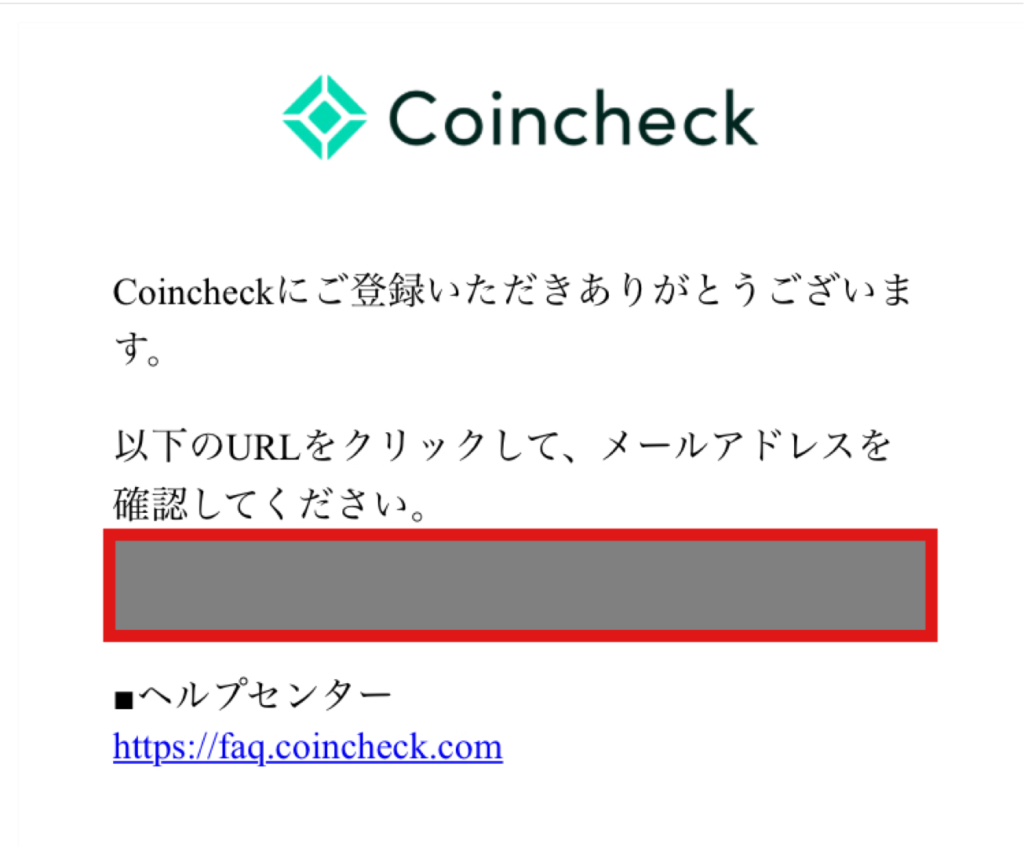
次にコインチェックのアプリをインストールしましょう。
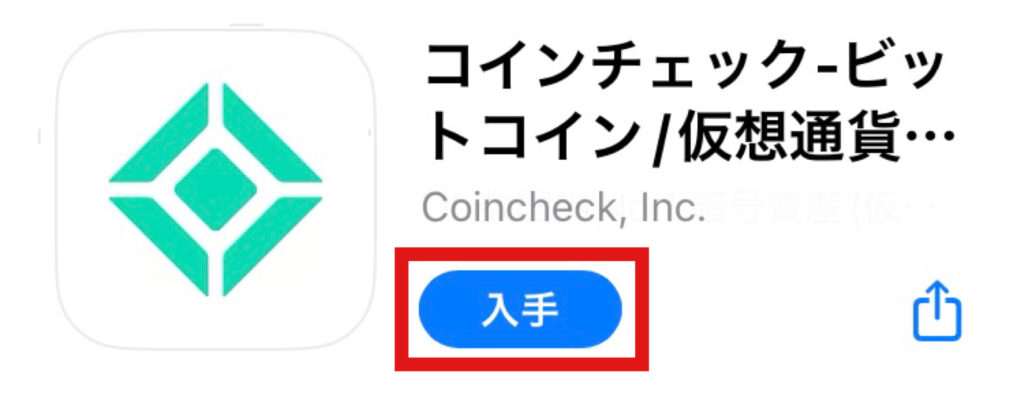
インストールが完了したら、アプリを開いて下部の「会員登録」をタップしましょう。
すでにアカウントをお持ちですか?の下の「ログイン」をタップします。
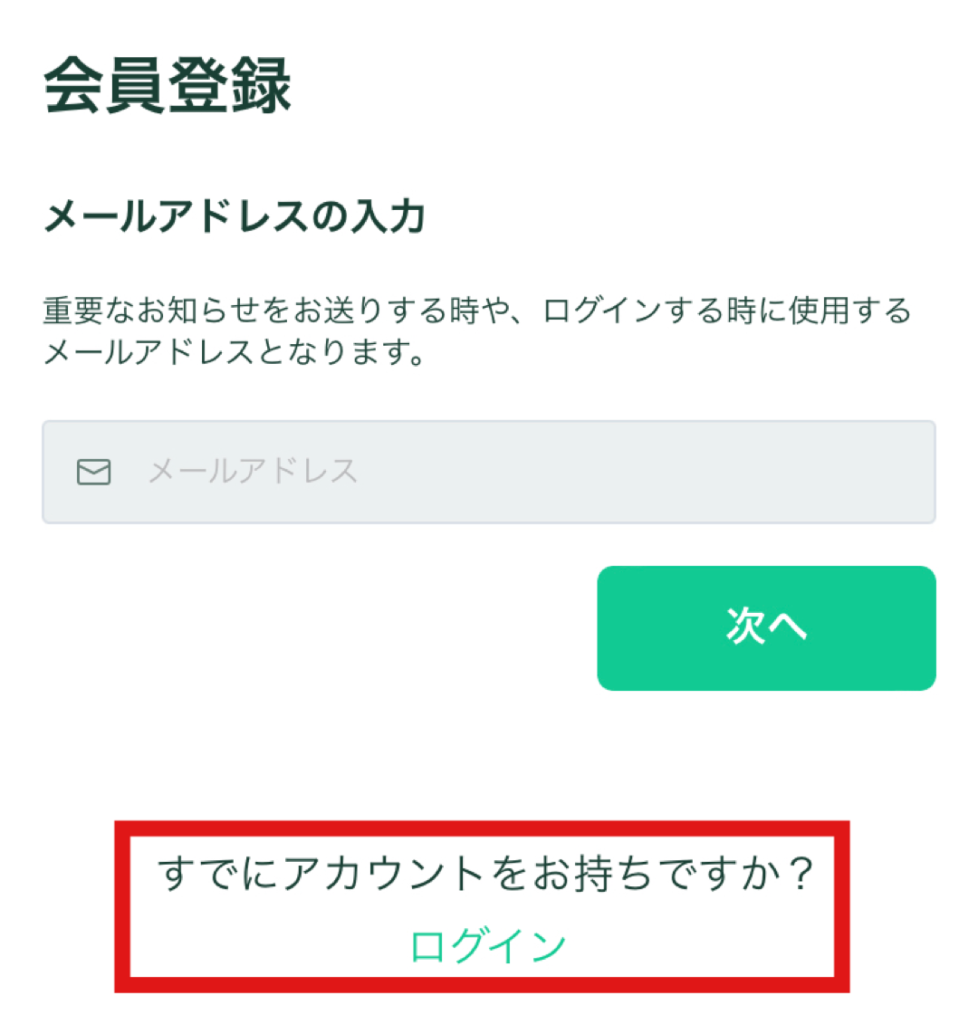
先ほど登録した「メールアドレス」と「パスワード」を入力してログインします。
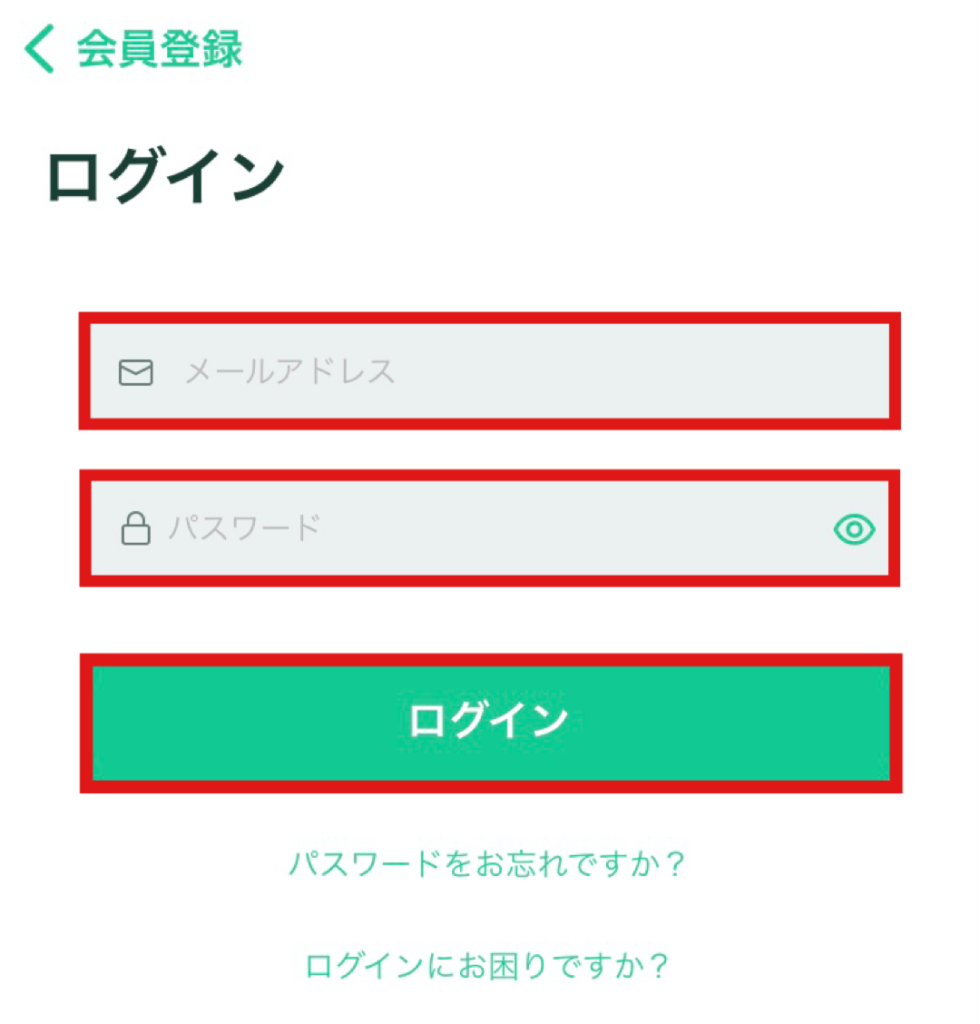
初回ログイン時は登録メールアドレス宛に確認メールが届きます。
「メールアプリを起動する」のボタンを押します。
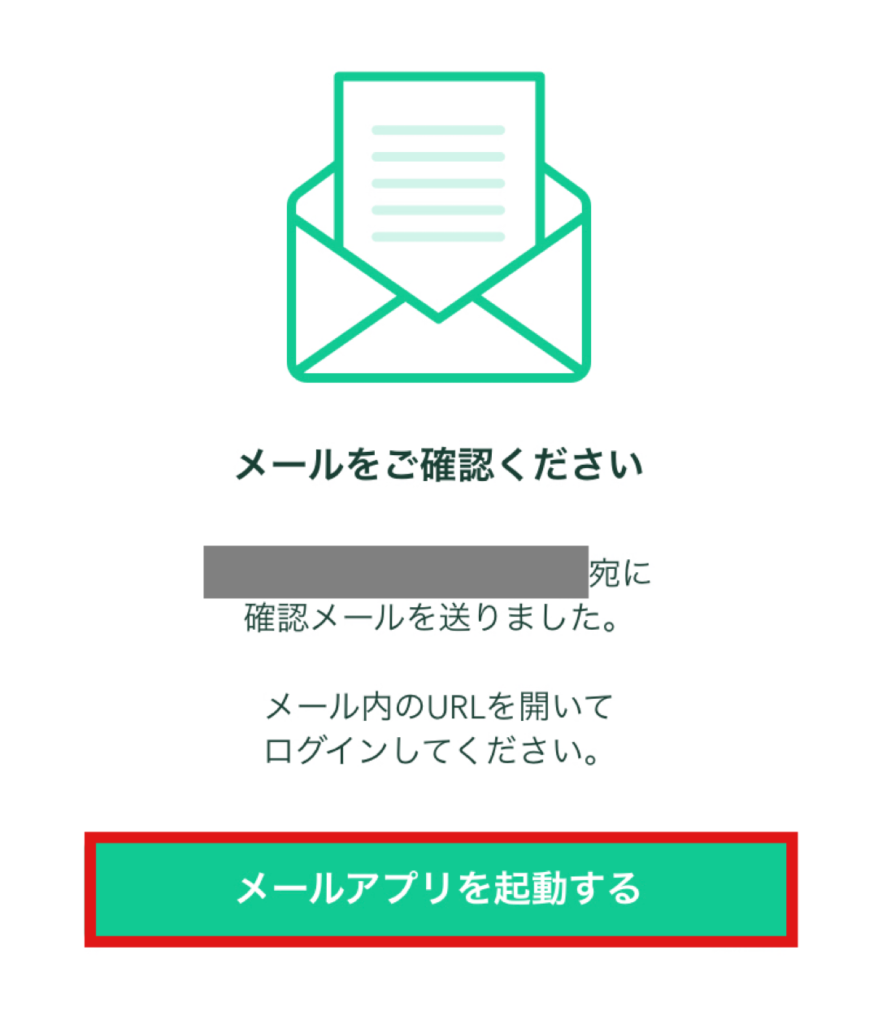
届いた確認メールのURLをタップすると、メール認証が完了します。
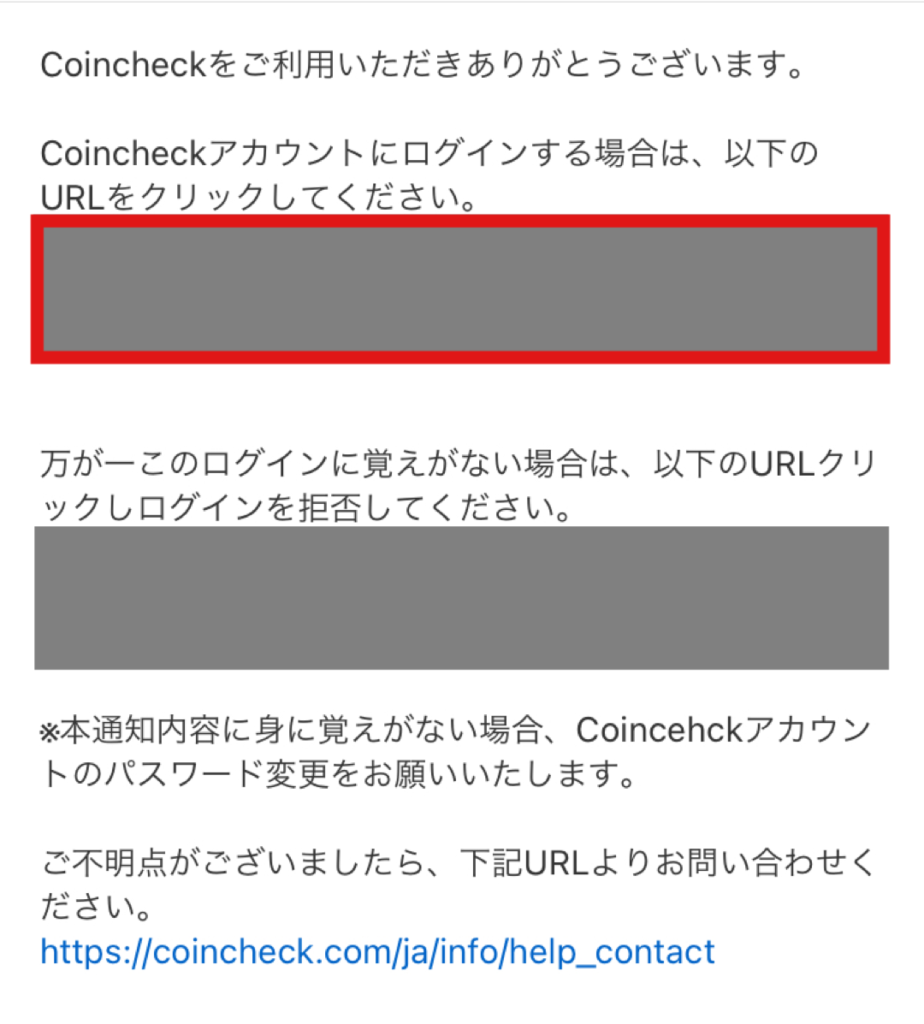
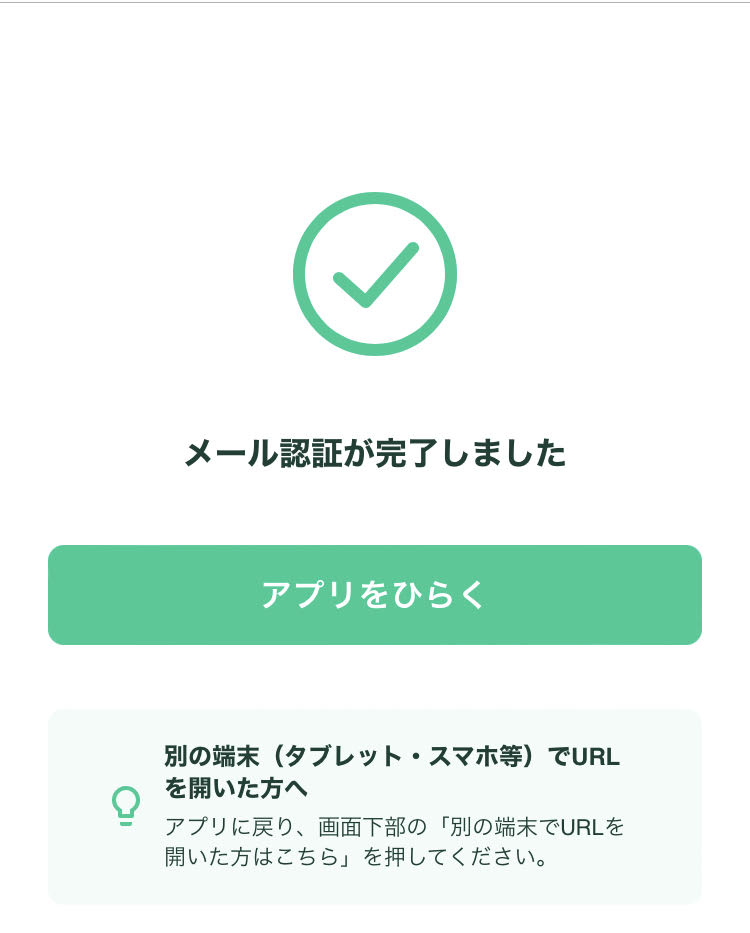
アプリを開くと各種重要事項の確認・同意を求められるので「同意する」をタップします。
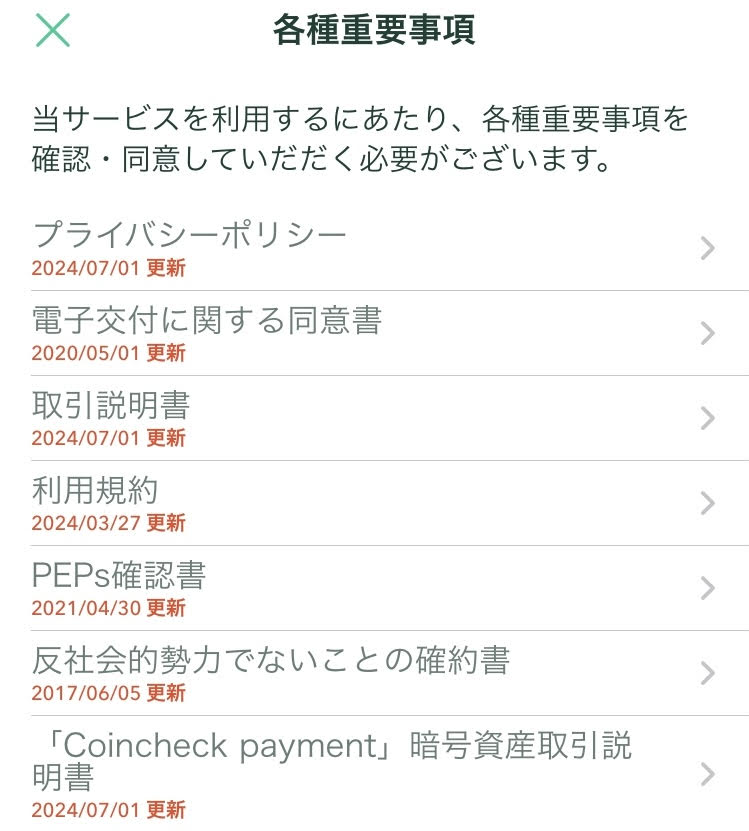
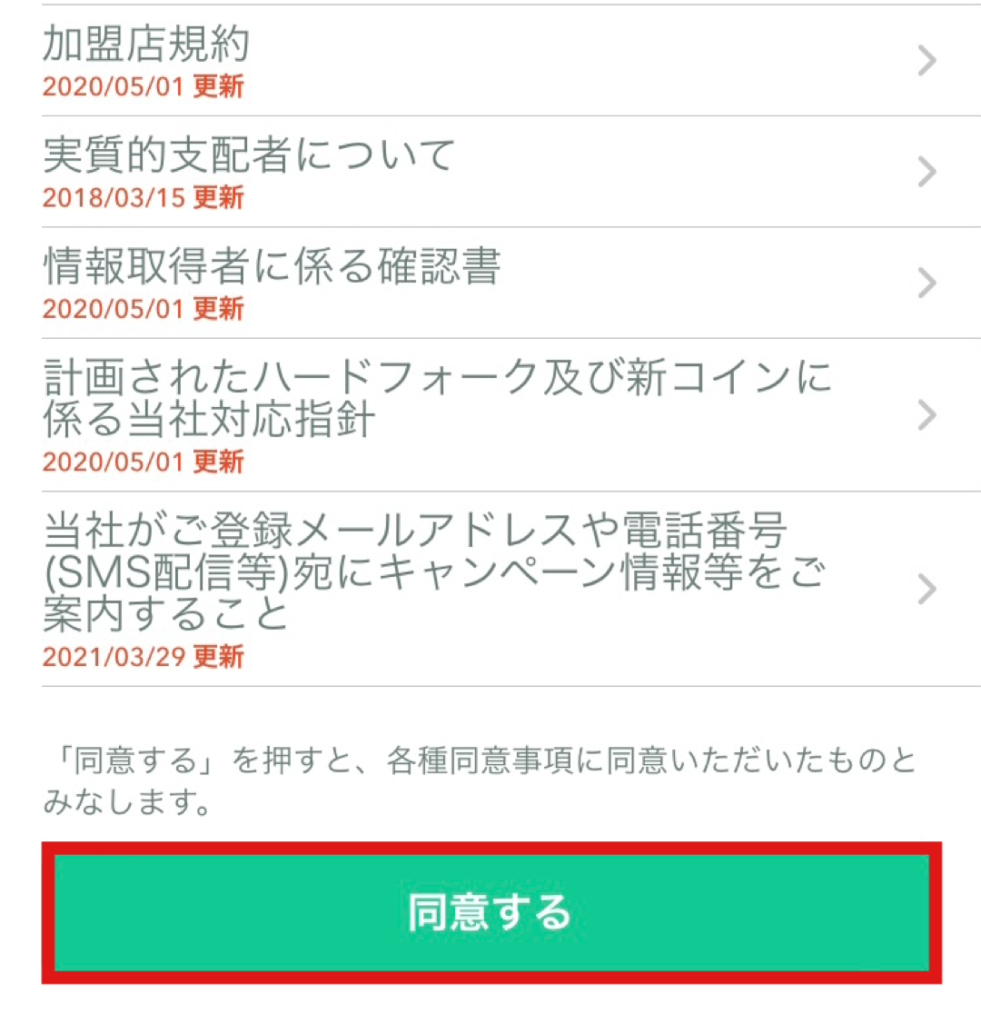
次は本人確認です。
本人確認
まずは電話番号の確認です。
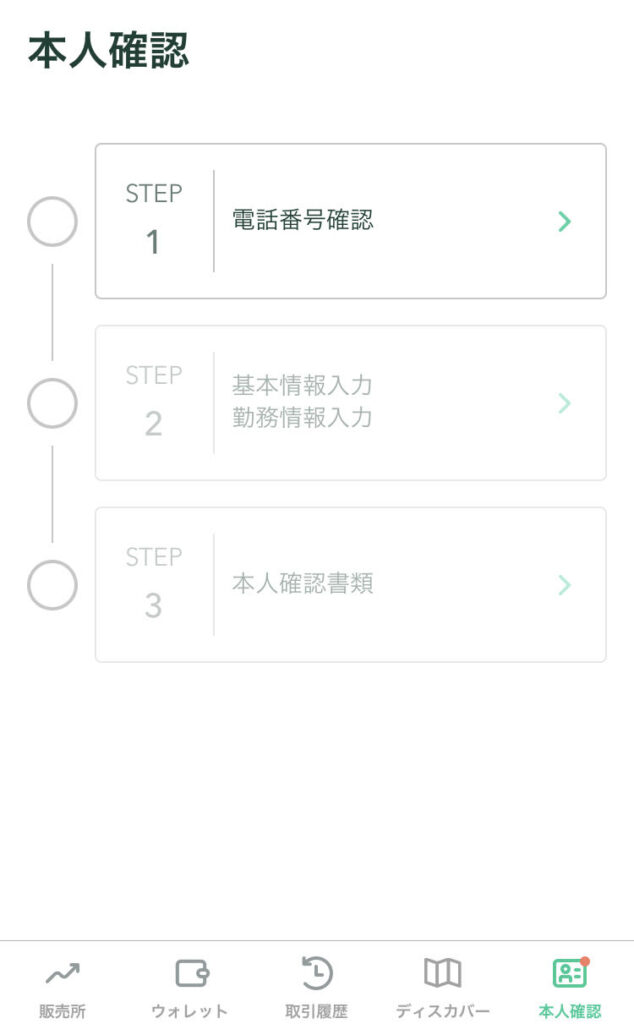
電話番号を入力し、「次へ」をタップします。

入力した電話番号にSMSで認証コードが届くので、コードを入力し
「認証」をタップすると電話番号確認は完了です。
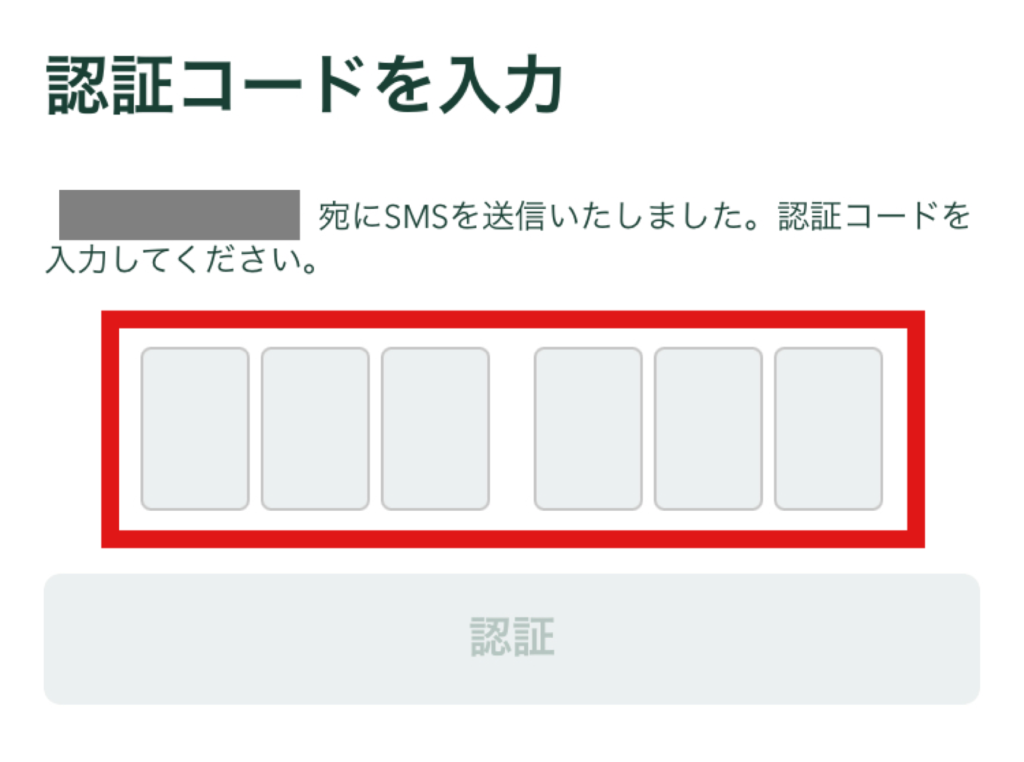
氏名や勤務先などの基本情報を入力します。
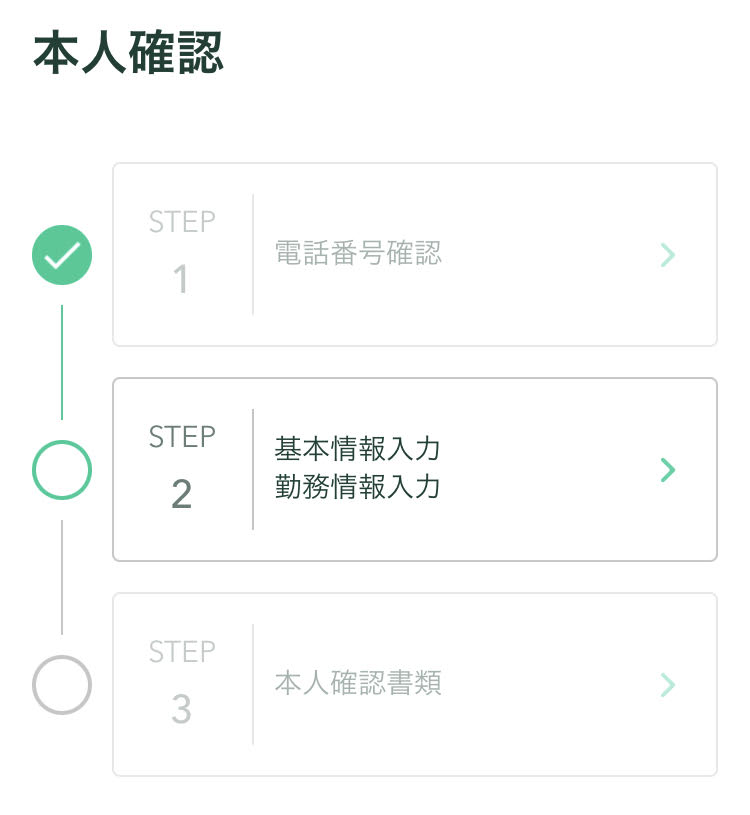
最後に本人確認書類を提出します。

現住所が記載された書類を準備し、指示に従って撮影をします。
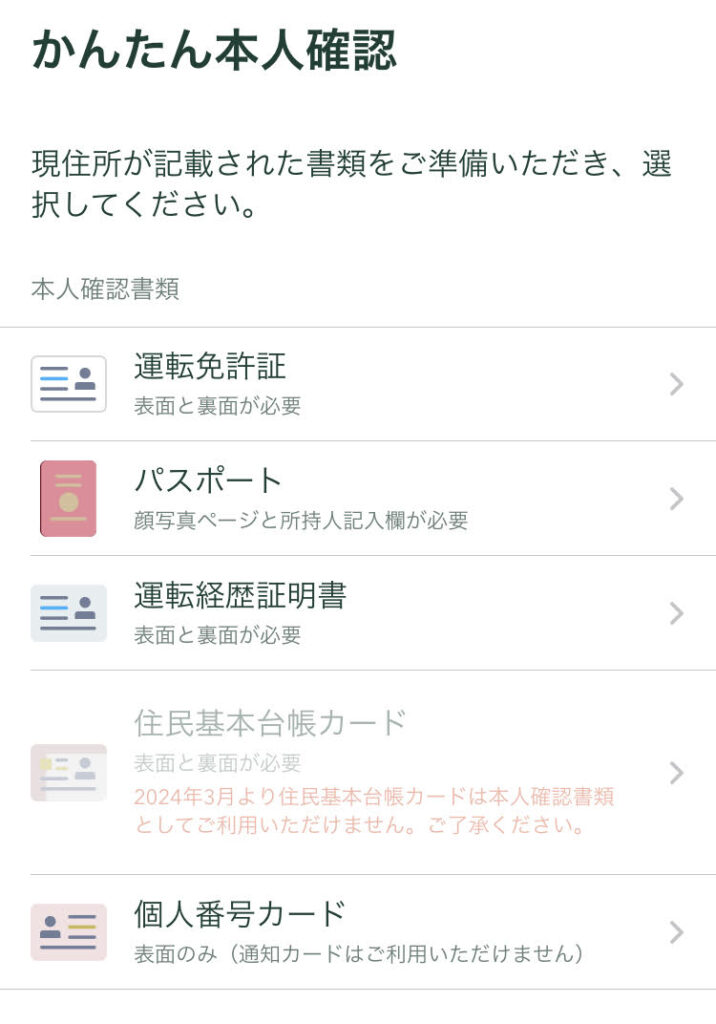
本人確認書類の提出が終わったら、申請は完了です。完了のお知らせを待ちましょう。
2段階認証の設定方法
Google Authenticatorのアプリをインストールします。
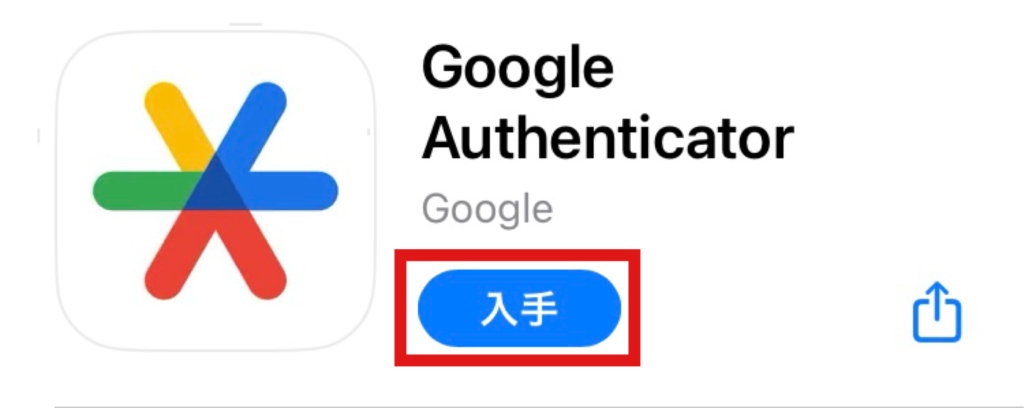
コインチェックアプリからアカウント画面を開きます。
「2段階認証が未設定です」をタップしてください。
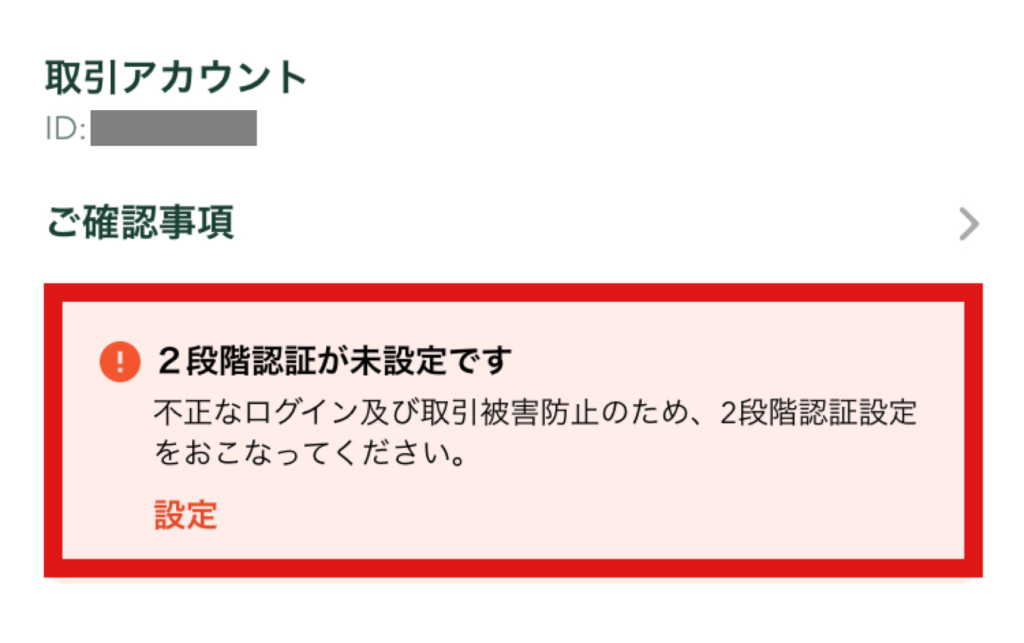
右側のアイコンをタップして、セットアップキーをコピーし「認証アプリを起動」のボタンを押しましょう。
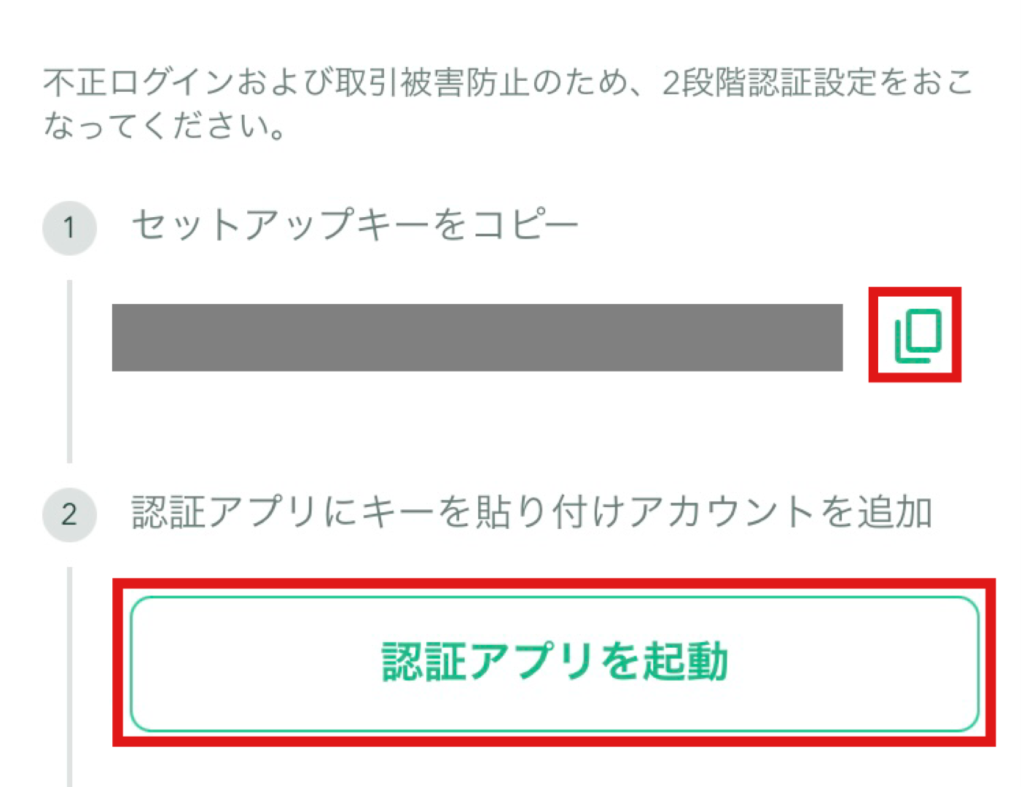
「Google Authenticator」を選択しましょう。
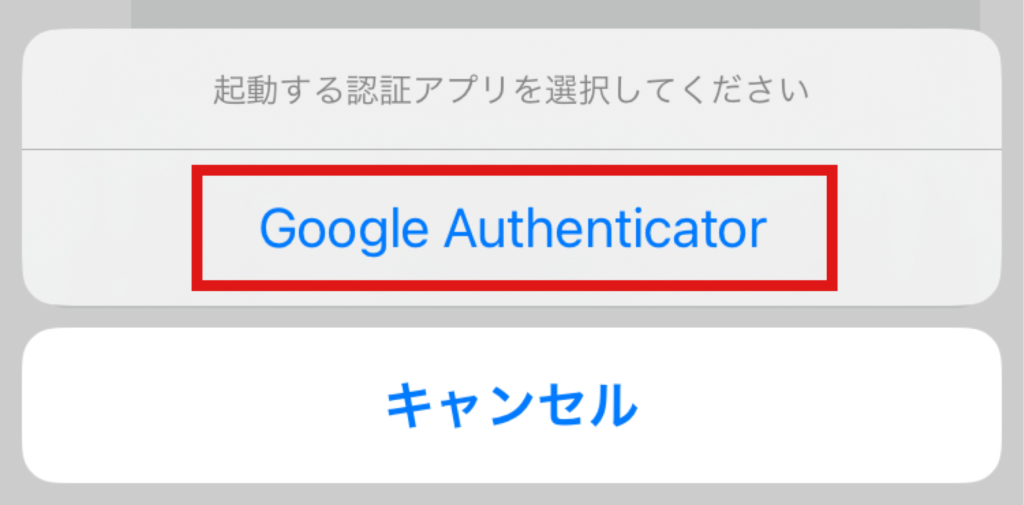
アカウント名を入力し、鍵には先ほどコピーしたセットアップキーをペーストします。
「追加」のボタンを押します。
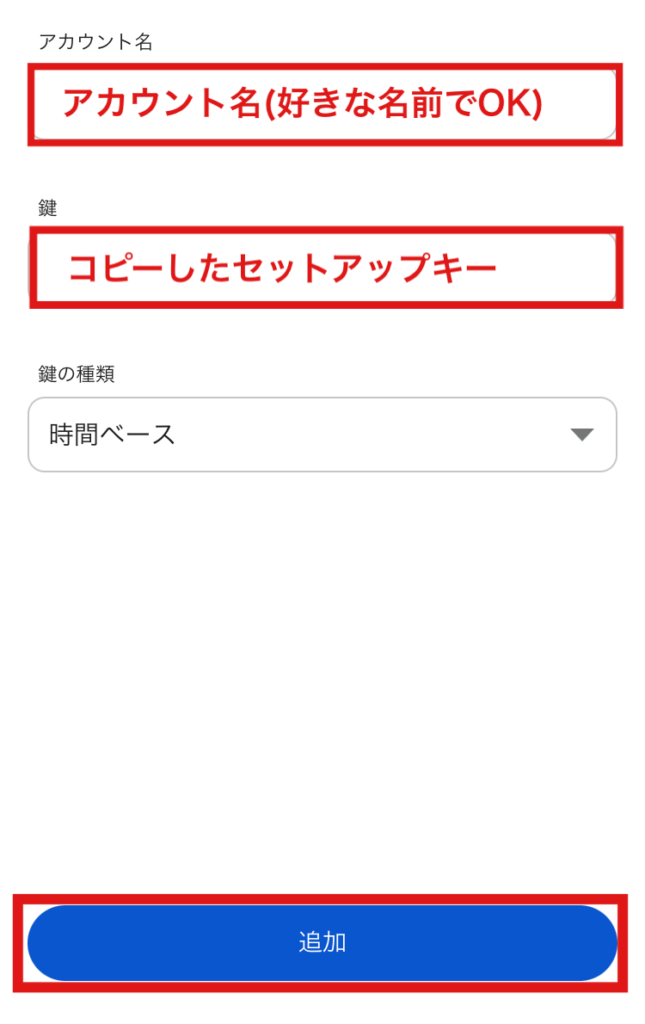
「Google Authenticator」に6桁の認証コードが表示されるので
コインチェックアプリにペーストし、「設定を完了」をタップしましょう。

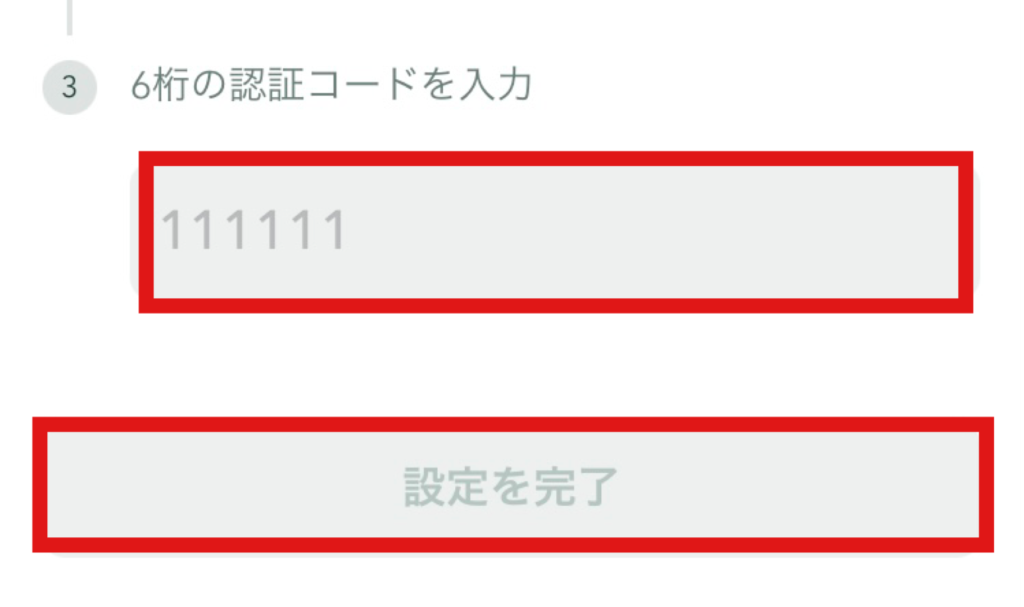
これで2段階認証の登録も完了です。
まとめ
コインチェックの口座開設方法の説明は以上となります。
早速、コインチェックアプリを使って入金してみましょう!





